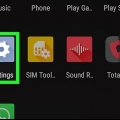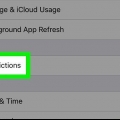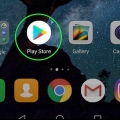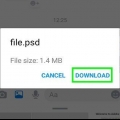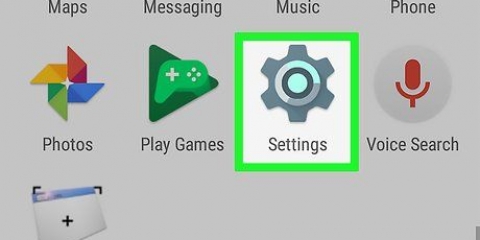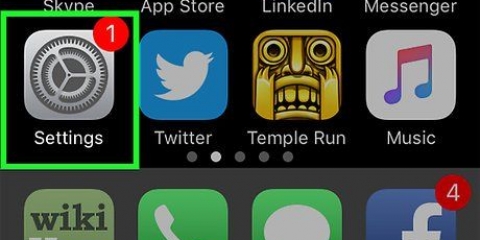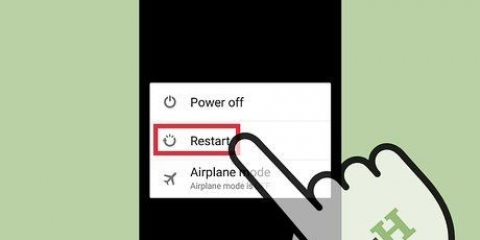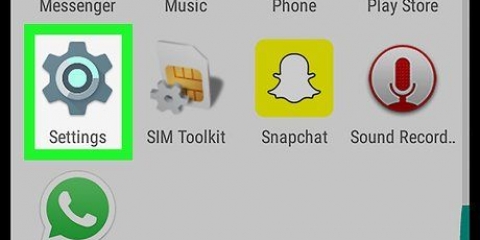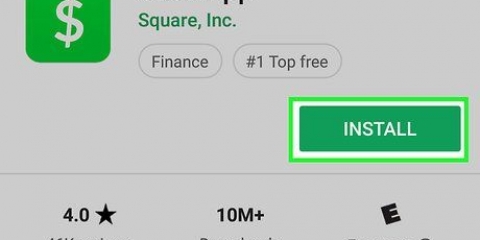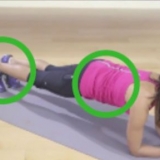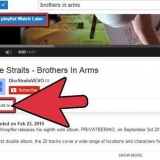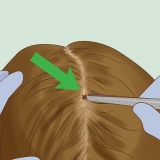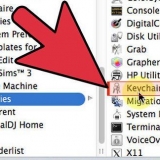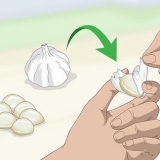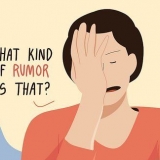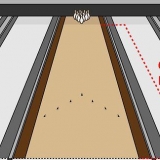Tryk på den type indhold, du vil tillade. Vælg, hvor meget adgang dit barn kan have til bestemt indhold. Tryk på `GEM` for at gemme dine ændringer.







Deaktiver forældrekontrol på android
Indhold
Denne artikel viser dig, hvordan du deaktiverer begrænsninger for forældrekontrol på en telefon eller tablet, der kører Android. Hvis du har konfigureret forældrekontrol i Google Play Butik, kan du til enhver tid redigere eller deaktivere den på den pågældende telefon eller tablet. Hvis du bruger Google Family Link til at administrere dit barns konto, kan du ikke overvåge den konto, når barnet fylder 13 – indtil da vil Family Link-appen kun give dig mulighed for at ændre barnets begrænsninger i Play Butik.
Trin
Metode 1 af 3: Deaktiver forældrekontrol i Play Butik

1. Åbn Play Butik
. Play Butik-ikonet ligner en dokumentmappe og er blandt dine andre apps..
2. Tryk på menuen☰. Disse er de tre vandrette linjer i øverste venstre hjørne af skærmen.

3. TrykkeIndstillinger. Dette er omtrent midt i menuen.

4. Rul ned og trykForældretilsyn. Det er under overskriften "Brugerkontroller" nær midten af menuen.

5. Skub `Parental Controls On`-kontakten til Off-positionen
. Det er kontakten i øverste højre hjørne af skærmen. Hvis du bare vil fjerne begrænsningerne for en kategori, skal du trykke på kategorien i stedet, vælge dit ønskede niveau og derefter trykke på `GEM`.

6. Indtast din 4-cifrede PIN-kode, og tryk påOkay. Brug den samme pinkode, som du brugte til at konfigurere forældrekontrol på denne Android. Når din pinkode er blevet accepteret, vil alle downloads i Play Butik blive tilladt.
Hvis du ikke kan huske den pinkode, du brugte til at konfigurere forældrekontrol, skal du tjekke ud .
Metode 2 af 3: Deaktiver Supervision i Family Link

1. Åbn Family Link-appen på forældrenes telefon eller app. Hvis du administrerer dit barns konto med Google Family Link og vil stoppe med at overvåge kontoen, skal du bruge denne metode. Family Link-appen er det hvide ikon med det blå, gule og grønne flag.
- Hvis dit barn er under 13 år, er det umuligt helt at slå tilsynet fra. Du kan dog deaktivere forældrekontrol for downloads fra Google Play Butik.

2. Tryk på den konto, du vil administrere.

3. TrykkeAdministrer indstillinger.

4. TrykkeSupervision på Google Play for at administrere Play Butik forældrekontrol. Hvis dit barn er over 13 år, og du ønsker at stoppe al opsyn, skal du gå direkte til næste trin. Gør følgende for at deaktivere forældrekontrol i Play Butik:

5. TrykkeKontooplysninger. Oplysninger om barnets konto vil blive vist.

6. TrykkeStop overvågning. Der vises en advarselsmeddelelse.

7. TrykkeStop overvågning og følg instruktionerne på skærmen. De resterende trin på skærmen vil guide dig gennem proceduren for at fjerne Family Link-tjenester fra dit barns Android-telefon eller -tablet.
Metode 3 af 3: Deaktiver forældrekontrol i Play Butik uden pinkode

1. Åbn din Androids Indstillinger
. Du kan gøre dette hurtigt ved at trække ned i meddelelsespanelet øverst på startskærmen og trykke på tandhjulet i øverste højre hjørne. - Denne metode kræver, at du rydder dine Google Play Butik-indstillinger og opretter en ny pinkode til at erstatte den gamle.

2. Trykkeapps & meddelelser. Denne sektion kan også kaldes "Applikationer" eller "Apps" på nogle Androids.

3. TrykkeGoogle Play Butik. Du skal muligvis scrolle ned for at se dette.

4. TrykkeOpbevaring. Hvis du i stedet ser `Ryd lager`, skal du trykke på den.

5. TrykkeSlet data og derefter OK for at bekræfte. Dette vil slette dine Play Butik-data, inklusive alle forældrekontrolindstillinger.
Artikler om emnet "Deaktiver forældrekontrol på android"
Оцените, пожалуйста статью
Lignende
Populær